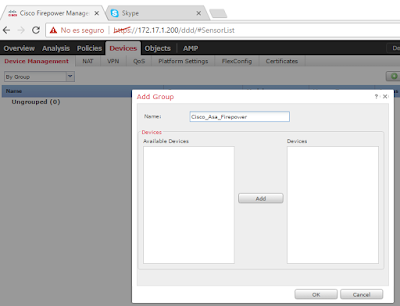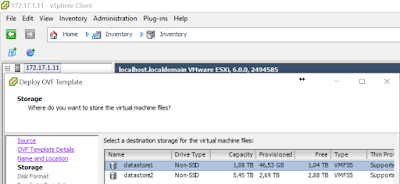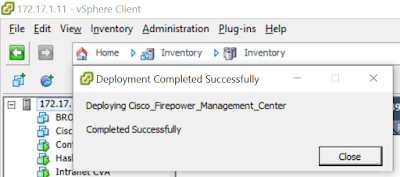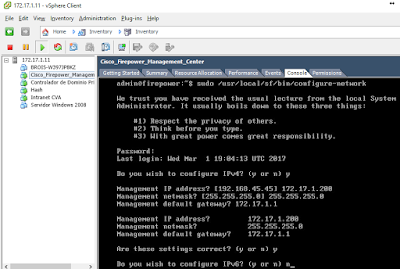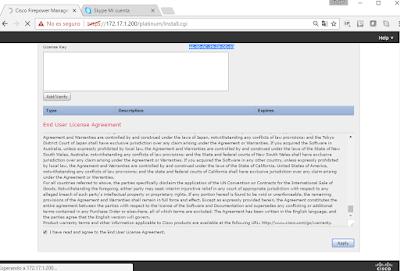Integración
Módulo en ASA con Management
Como leer e interpretar las líneas
de comando
En el presente manual se usan las
siguientes convenciones para comandos a ingresar en la interfaz de lineas de
configuracion (CLI).
Comando para ingresar al modo de configuracion global:
configure terminal
Comando para especificar el valor de una varible:
ntp server 172.18.58.200
Comando cuya variable usted debe definir:
Class-map [highest class
name]
Comando para ingresar al modo de configuracion
privilegiado y campos universales imperativos :
Router>enable
Las comandos de configuracion muy largos y que ocupan
varias lineas se subrayan
police
rate 10000 pps burst 10000 packets conform-action
Las variables que se muestran como salida de respuesta
a peticiones en CLI son sombreadas
interface Van64
ip address 10.5.204.5 255.255.255.0
Introducción
Cisco ofrece el
primer firewall de última generación (NGFW) del sector centrado en las
amenazas. Obtendrá la fiabilidad del stateful firewall más implementado junto
con control de aplicaciones, sistema de prevención de intrusiones (NGIPS) y
protección frente a malware avanzado (AMP).
Funciones
Protección multicapa superior
El cliente
obtiene una mayor seguridad con el único NGFW que incluye un NGIPS
perfectamente integrado y protección frente a malware avanzado. Solo Cisco ASA
con FirePOWER Services ha obtenido la más alta puntuación en eficacia en
seguridad según pruebas realizadas por terceros en las que se detuvieron el
99,2 % de las amenazas.
Administración simplificada y
menos costes
El cliente
obtiene una visibilidad a través del control de las actividades en su red.
Aumenta la visibilidad con respecto a usuarios, apps, dispositivos, amenazas,
archivos y vulnerabilidades. Extiende la protección desde el Data Center a los
dispositivos móviles. Todo esto es posible del Firepower Management Center.
Servicios de seguridad
unificados y automatización de tareas
El enfoque
integrado con respecto a la defensa contra amenazas reduce los costes de
capital y operativos así como la complejidad administrativa a través de la
conjunción de múltiples servicios de seguridad en una sola plataforma.
Automatice las tareas de seguridad para aumentar la agilidad y la velocidad de
la remediación.
Amplia variedad de tamaños y
formatos
Cisco tiene
lo que la plataforma necesita: Opciones independientes para pequeñas y medianas
empresas, appliances resistentes para entornos extremos, appliances medianos
para la seguridad en el perímetro de Internet y appliances de alto rendimiento
para los Data Centers de las empresas.
Proceso
1: Configurando Modulo SFR en ASA mediante ASDM.
Paso 1:
Ingrese al cliente ASDM y comience a administrar el dispositivo ASA que
contiene el Módulo SFR que se va a integrar al FirePower Management Center.
Paso 2: Navegue
a través de la ruta Configuration >
ASA FirePOWER Configuration > Integration > Remote Mnagement. Validar Figura1.
Paso 3: Haga
clic sobre Add Manager.
Figura1.:
Navegando en ASDM, Firepower Remote Management
Paso
4: En
nueva ventana, coloque la dirección IP correspondiente al Servidor FirePower
Management Center, además una clave de registro. Esta clave de registro
funciona similar a un string de comunidad para SNMP, similar no igual.
Entonces, ingrese un string según su diseño. Validar Figura2.
Paso
5: Haga
clic en Save.
Figura2.: Firepower
Remote Management, agregando host Remoto de Administración
Paso
7: Una
vez realizado clic en el botón Save,
tal como en el paso anterior se comenta, en nueva ventana, haga clic sobre el
botón State a fin de activar la
administración remota, debe quedar en color azul. Validar Figura3.
Figura3.:
Firepower Remote Management, activando localmente la administración remota
Paso
8: Ingrese
a la consola de comando del Cisco ASA y luego comience la administración del
módulo FirePower, la idea es buscar la dirección IP configurada en la
instalación del módulo (en caso de que no se tenga). Ingrese el comando:
ASA(config)# session sfr
Paso
9: Ingrese
credenciales y luego el comando:
> show
network
Paso
10: En
la pantalla se desplegará los parámetros configurados. Prestar atención a la
sección IPv4, tomar nota de la
dirección IP. En el caso de ejemplo, 172.17.0.10.Validar Figura 3.
Figura4.:
Firepower Modulo, configuración LAN.
Proceso
2: Configurando FirePower MC.
Paso 1:
Ingrese al portal de administración de FirePower MC, suministre credenciales
con privilegios de administrador.
Paso 2: Navegue a través de la ruta Devices > Devices Management.
Paso 3: Haga
clic a la derecha sobre el botón desplegable Add optar por Add Group.
Paso 4: En
la nueva ventana, llene el campo Name. Clic sobre OK. Validar Figura5.
Figura5.:
Firepower Management Center, Agregando grupo de dispositivos.
Paso
4: Ahora,
de nuevo clic a la derecha sobre el botón desplegable Add optar por Add Device.
Paso 5: En
la nueva ventana, llene el campo Host
con la dirección IP del módulo SFR obtenido en el Paso 10 del proceso anterior.
Para el campo Display Name, colocar
el nombre asignado para el módulo según diseño. El campo Registration Key colocar el string configurado en el Paso 6 del
proceso anterior, luego, para Group,
opte por el grupo creado en el Paso 4 de éste proceso y por último Access Control Policy haga clic sobre Create new policy.
Paso 6: Sobre
la nueva ventana llene el campo Name,
Description y clic sobre la casilla
Network Discovery para la sección Default
Action. Validar Figura6.
Paso 7: Clic
en Save.
Paso 8: El
asistente nos devuelve a la ventana “Add Device”, Clic sobre Register. Validar Figura7.
Figura6.: Firepower
Management Center, New Policy sobre Add Device
Figura7.: Firepower
Management Center, Add Device
Paso
9: Validar
el registro del dispositivo. Luego de breves instantes, la ventana Devices Management muestra el
dispositivo. Validar Figura8.
Figura8.:
Firepower Management Center, dispositivo agregado
Proceso
3: Agregando licencias desde el Firepower MC al módulo SFR.
Paso 1:
De ser necesario ingrese al portal de administración de FirePower MC,
suministre credenciales con privilegios de administrador.
Paso 2: Navegue
a través de la ruta Devices > Devices
Management.
Paso 3: Despliegue
el grupo de dispositivos creado y sobre el módulo FirePower registrado, habla
clic en el botón amarillo Edit. Apóyese
en la anterior imagen, Figura8.
Paso 4: En
la nueva ventana, haga clic sobre la pestaña Device.
Paso 5: Ahora
en la sección derecha denominada License,
haga clic sobre Editar (icono amarillo). Validar
Figura9.
Paso 6: Opte
por las capacidades a asignar al módulo SFR en cuestión según diseño.
Paso 7: Clic
en Save.
Figura8.:
Firepower Management Center, pestaña Devices del módulo SFR
Referencias
Cisco: Firepower Management Center Configuration
Guide. Last Updated: February 21, 2017.